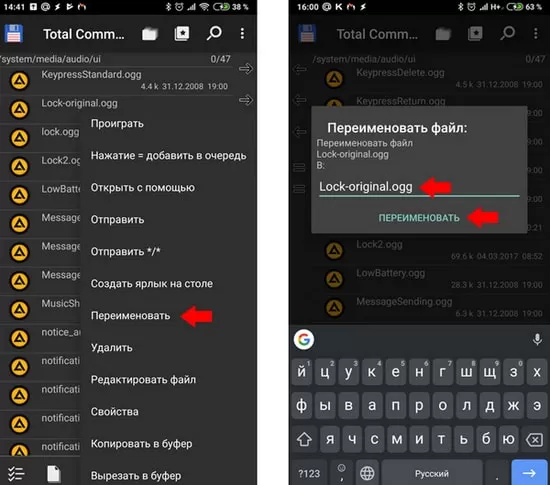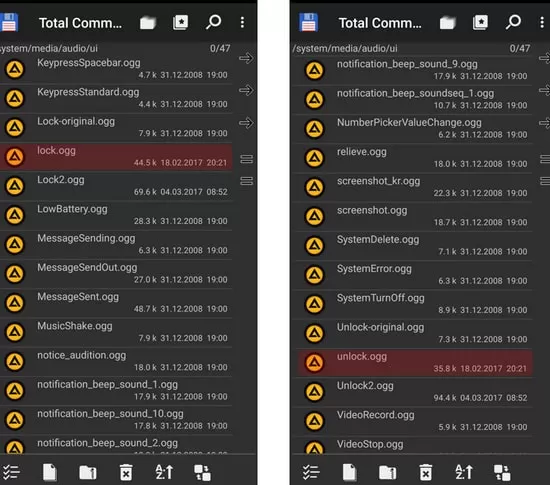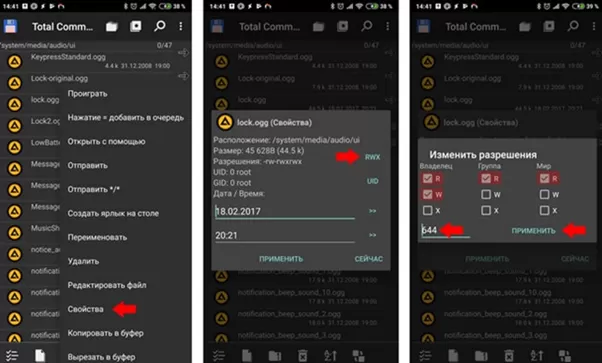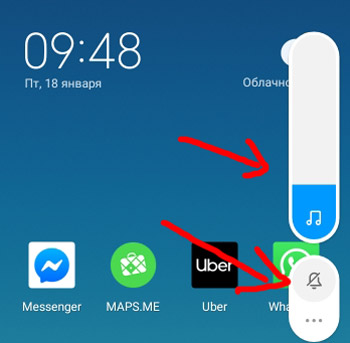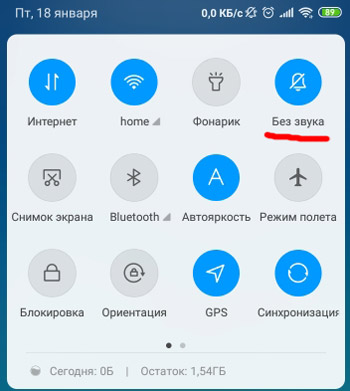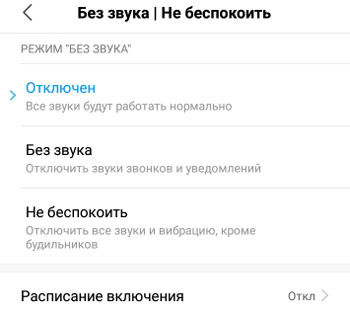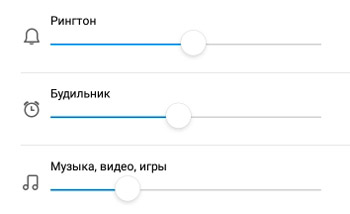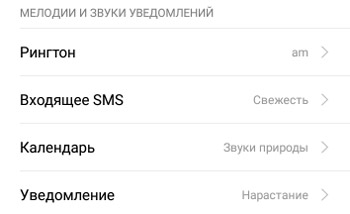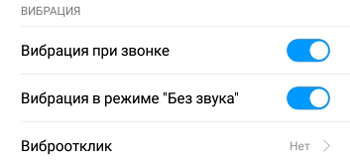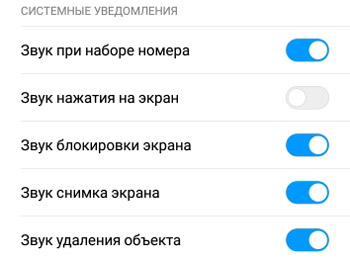В разблокированного загрузчика и рут-прав. В случае нарушения нижеприведенной инструкции могут лишь исчезнуть некоторые звуки системы. Обязательным условием является и установка программы, которая способна работать с системным разделом Android. Отлично себя зарекомендовала программа Total Commander.
Инструкция по изменению системных звуков Сяоми
Когда вы в первый раз запустите приложение, то потребуется подтвердить наличие у вас доступа к рут-правам. После этого вы сможете воспользоваться системным разделом Андроид. Найти нужные файлы можно следующим образом: system/media/audio/ui/.
Изменение звуков блокировки/разблокировки дисплея
Сначала следует внести изменения в названия следующих файлов: Lock.ogg (отвечает за звук блокировки экрана) и Unlock.ogg (ответственен за звук разблокировки). Рекомендуется сохранить первоначальные файлы, так как они помогут вернуть все настройки в исходное состояние при необходимости.
Осуществить переименование можно таким образом: Lock-original.ogg и Unlock-original.ogg. Для того чтобы их переименовать, следует удерживать выбранный файл в течение нескольких секунд. Когда появится меню, то следует выбрать пункт «Переименовать». Введите новое имя и нажмите на кнопку «Переименовать».
Точно также надо поступить со вторым файлом.
Затем требуется произвести копирование выбранных файлов в заданную папку. Их следует назвать как Lock.ogg и Unlock.ogg.
Это позволяет системе произвести их распознавание.
Можно воспользоваться собственными аудиофайлами или скопировать уже готовые. После переименования осуществляется копирование в папку, где находятся системные звуки Сяоми.
Для воспроизведения важно получить подтверждение наличия прав доступа (file permissions). Нажмите и удерживайте файл, пока не появится меню, в котором следует выбрать «Свойства». Откроется новое окно, в котором коснитесь подпункта «RWX». Значения в нем должны быть выставлены так, как на скриншоте справа.
В том случае, если действия выполнены правильно, в нижней части дисплея вы увидите код «644». После проверки коснитесь «Сохранить».
Аналогичные действия выполняются и для второго файла.
Активация изменений происходит после перезагрузки телефона Ксиаоми. Теперь вы можете изменять любые системные файлы на Xiaomi.
Если же вам требуется восстановить первоначальное звуковое состояние девайса, то для этого удаляете ненужный аудиофайл и переименовываете резервную копию изначального файла, т.е. вместо Unlock-original.ogg у вас будет Unlock.ogg. Затем перезагрузите аппарат.
Системная надстройка MIUI, созданная компанией специально для собственных смартфонов, существенно видоизменяет работу с устройством. Во многом это касается простых аудиовизуальных вещей – аппарат Xiaomi легко отличить за счет узнаваемых сигналов звонка и блокировки. Однако не всем пользователям нравится подобный подход – так многие хотят вернуть классические звуки из Android. Расскажем, как поменять звуковой тон блокировки на Xiaomi.
Пошаговая инструкция
Важный момент – звуки блокировки меняются в корневых каталогах системы, а потому вам будут необходимы Root-права, позволяющие к ним добраться. В случае с Xiaomi эта процедура сложна и требует много времени, к тому же – небезопасна для смартфона, если вы не знаете, что делаете. Потому рекомендуем подробно изучить метод получения Root-прав на своем телефоне здесь, и только потом менять системный звук разблокировки. Инструкция написана для смартфонов, Root-права на которые уже получены.
Шаг первый
Необходимо обзавестись файловым менеджером для просмотра системных папок. По умолчанию в MIUI,а значит везде, кроме Redmi Mi A1 есть собственный «Проводник», но, чтобы быть точно уверенным в наличии нужного функционала, рекомендуем поставить на устройстве приложение «ES-проводник» — это лучшая утилита и совершенно бесплатная. Скачать можно официально в Google Market.
Шаг второй
В проводнике переходим по пути /system/media/audio/ui, где предстанет набор файлов формата ogg. Именно это и есть системные звуки. Разберемся, что к чему:
- Camera_click — звук сделанной фотографии;
- Effect_Tick — глухой звук тапа по экрану;
- Lock — звук блокировки;
- Unlock — звук разблокировки экрана;
- LowBattery — звук оповещения низкого заряда батареи (от 20% и ниже);
- VideoRecord — сигнал старта записи видео.
Замена каждого из этих звуков приведет к изменению в системе, поэтому рекомендуем сделать резервную копию каждого файла.
Шаг третий
Для полноценной замены звука, нужно заменить в папке /system/media/audio/ui старый файл на новый, с уже подобранным сигналом. Подобные файлы в изобилии существуют на сайтах про Android, где их можно скачать. Другой вариант сделать их и самостоятельно. Объясним в следующем шаге.
Шаг четвертый
Если нужный звук записан, или найден в формате Mp3, стоит превратить все это в OGG. Делается это с помощью онлайн-конвертера звуков, к примеру, https://convertio.co/ru/mp3-ogg/ — здесь с помощью понятного интерфейса конвертируется файл в нужный формат.
Обратите внимание на громкость нового звука и на то, не сильно ли он шипит – вполне вероятно, что новый тон блокировки будет раздражать чем-то подобным.
Шаг пятый
После проделанных операций, перезагрузите смартфон. Теперь системные звуки обновились на новые сигналы.
Вместо заключения
MIUI – достаточно закрытая система, а потому даже изменить звуки блокировки на Xiaomi оказывается не так то просто – нужно получить Root-права, конвертировать файлы в специальный формат, после чего лезть в корневые системные каталоги и заменять тамошних обитателей на новых.
Также стоит обращать внимание и на модель смартфона – в последнее время Xiaomi выпускает часть устройств с «чистым» Android. Для этих моделей вышеописанный метод уже не подходит. В общем, не рекомендуется связываться с подобной процедурой тем, кто плохо разбирается в ОС, но если осмелились – надеемся, что наша статья поможет изменить системные звуки на смартфонах компании Xiaomi.

Каждый пользователь смартфона настраивает звук, мелодии, уведомления и вибрацию на устройстве под себя. Для кого-то нужен максимальный звук и звуковое подтверждение каждого действия на телефоне, для другого – максимум скрытности, тишины, чтобы не отвлекаться лишний раз.
Давайте разберемся со всеми настройками звука и вибрации в смартфонах Xiaomi.
Режим “Без звука”
Во-первых, быстро активировать режим “Без звука” можно двумя способами:
- Клавиша громкости сбоку на корпусе. Уменьшите громкость или нажмите на значок колокольчика, чтобы вообще выключить все звуки.
- Меню быстрого доступа. Проведите сверху вниз по экрану дважды – появится меню. Выберите колокольчик – мелодии звонков и сообщений будут отключены, вибрация останется.
Общие настройки
Перейдем в Настройки > Звук и вибрация. В этом разделе собрано всё, что связано со звуком на вашем устройстве.
Настройки громкости:
-
- Без звука/не беспокоить. Активируйте, чтобы отключить звуки звонков, уведомлений и вибрацию. Доступно 3 режима работы, причем их можно включать по расписанию:
- Отключен – все звуки включены.
- Без звука – отключены только звуки звонков и уведомлений.
- Не беспокоить – отключены все звуки и вибрация, кроме будильника.
- Без звука/не беспокоить. Активируйте, чтобы отключить звуки звонков, уведомлений и вибрацию. Доступно 3 режима работы, причем их можно включать по расписанию:
- Настройка громкости рингтона, будильника и музыки на телефоне. Устанавливаются отдельно.
Настройки музыки и звуков уведомлений:
- Рингтон – задаем мелодию на входящий звонок. Доступны стандартные около 30 мелодий, но можно и установить свою музыку mp3 на звонок (опция “Выбор мелодии на устройстве”).
- Входящее sms – звук входящего сообщения. Выбираете стандартную мелодию или любую свою. Можно вообще отключить звук.
- Календарь – настройка звука, когда срабатывает какое-то событие/напоминание в календаре. Доступен выбор мелодии среди стандартных и своих. Можно отключить звук.
- Уведомление – звук уведомления. Выбор среди стандартных звуков и своих, загруженных на телефон. Можно отключить звук.
Настройки вибрации:
- Вибрация при звонке. Очень помогает в шумных местах – на улице или в метро, когда не слышно даже громкий звонок.
- Вибрация в режиме “Без звука”. Оставьте вибрацию, если выключаете звук на телефоне, чтобы не пропустить важных звонков и сообщений.
- Виброотклик – вибрация на каждое ваше нажатие по экрану телефона. Можно выбрать слабый, средний или сильный виброотклик. Пожилые очень любят использовать эту функцию.
Настройка системных уведомлений:
- Звук при наборе номера – звуковой сигнал, когда набираете чей-то номер.
- Звук нажатия на экран – каждое прикосновение к дисплею сопровождается звуком.
- Звук блокировки экрана – лучше отключить, чтобы не отвлекал.
- Звук снимка экрана – когда делаете скриншот, будет звуковой сигнал.
- Звук удаления объекта – при удалении иконки в корзину будет звук.
Вообще рекомендую включать системные звуки, т.к. они как бы “подтверждают” ваши действия, что ты на самом деле удалил, сделал скриншот или правильно набрал номер (для слабовидящих).
Подведем итоги. Мы разобрали все настройки звуков для звонков, смс и уведомлений. Отключайте звук на ночь (будильник при этом не отключится), на время учебы или важного совещания.
Каждая операционная система Андроид, её кастомная оболочка, включая и MIUI для Xiaomi, Poco, Redmi, имеют свою звуковую схему. Пользователь может легко изменить мелодию звонка, уведомлений в настройках, с другими же звуками разработчики предлагают смириться, даже если они раздражают владельца. К счастью, всегда есть способ обойти установленные блокировки, расширить выбор настроек, позволяющих персонализировать мобильный телефон.
Смена звука блокировки устройства возможна через настройки смартфона или с помощью Рут-прав.
Содержание
- 1 Можно ли на Сяоми поменять звук блокировки
- 2 Как поменять звук блокировки
- 3 Как вернуть стандартный звук
Можно ли на Сяоми поменять звук блокировки
Фирменная оболочка MIUI предлагает пользователю практически неограниченные возможности персонализации интерфейса на собственном смартфоне. Однако, всё же доступ к некоторым опциям закрыт на программном уровне. Чтобы поменять звук блокировки на Xiaomi, в первую очередь потребуется получить Рут-права. Процедура открывает доступ к инженерному меню, расширенным настройкам, при этом само получение root связано с риском выхода телефона из строя. Если пользователь не уверен в собственных силах, не понимает алгоритм действий, лучше сделать это в сервисном центре, либо отказаться от дополнительной кастомизации.
Получение root-прав автоматически снимает с производителя все гарантийные обязательства. То есть, если телефон выйдет из строя по какой-либо причине, даже не связанной с изменением программной оболочки, ремонтировать смартфон придётся за свои деньги.
Как поменять звук блокировки
Если у пользователя рутированый телефон, для изменения системных звуков потребуется установка файлового менеджера. Среди популярных программ Total Commander, ES Проводник. Скачать приложение можно в Play Market. Для этого необходимо в строке поиска вбить файловый менеджер или одно из вышеуказанных названий, кликнуть «Установить». Следующий этап – предоставить ему рут-права.
Предоставление прав через Total Commander.
После этого пользователь должен придерживаться следующей последовательности:
- Запустить файловый менеджер.
- Перейти в папку «Загрузки», «Музыка», где сохранены мелодии.
- Выбрать звуки, которые будут звучать при разблокировке/блокировке.
- Переименовать файлы в Lock.ogg и Unlock.ogg (при желании длинные песни можно обрезать и конвертировать в формат ogg в музыкальном редакторе).
- Используя навигацию, перейти в папку system/media/audio/ui (здесь хранятся все системные звуки).
- Найти файлы Lock.ogg и Unlock.ogg (в них хранится звуковой ряд, который проигрывается при блокировке/разблокировке смартфона).
- Изменить название старых системных файлов на любое, например, добавив в конце единицу.
- Перекинуть новые файлы Lock.ogg и Unlock.ogg с новыми звуками в системную папку.
- Чтобы изменения вступили в силу, необходимо перезагрузить смартфон.
Если после загрузки операционной системы новая мелодия не играет, необходимо:
- Открыть файловый менеджер.
- Найти звуковой файл Lock.ogg и Unlock.ogg.
- Нажать на название пальцем в течение 3-5 секунд, пока не экране не появится контекстное меню.
- Выбрать «Свойства» — «RWX».
- Выставить права R для всех пользователей, по завершении кликнуть «Применить».
После этого при разблокировке/блокировке экрана Ксиаоми должны воспроизводиться пользовательские звуки.
На некоторых Xiaomi, в основном старых моделях, устанавливается чистый ОС Андроид. Вышеописанный алгоритм действий не подходит для таких устройств.
Как вернуть стандартный звук
Для возврата стандартных звуков пользователю достаточно:
Смена имени файла.
- Запустить Total Commander, другой установленный файловый менеджер.
- Перейти в папку system/media/audio/ui.
- Удалить файлы с именем Lock.ogg и Unlock.ogg, добавленные пользователем.
- Найти файлы со старыми звуками в этой же папке (которым ранее было присвоено новое имя).
- Переименовать их в Lock.ogg и Unlock.ogg.
- Перезагрузить смартфон.
Прежде чем поменять звук блокировки на Сяоми, рекомендуется взвесить, стоят ли риски, связанные с получением рут-прав, итогового результата. Возможно, проще смириться со стандартным звуком, как у всех. Если же цель оправдывает средства – придерживайтесь алгоритма, последовательно выполняя каждую рекомендацию.
Уведомления — всплывающие сообщения, пуши (push), которые приходят практически из любых приложений. Обучающие и развлекательные утилиты напоминают о том, что пришло сообщение, что в них давно не заходили, что пришло время пройти новый урок или покормить виртуального питомца. В этом материале расскажем, как отключить и настроить всплывающие уведомления на MIUI 13.

Настройка уведомлений через свойства приложений
Дополнительные настройки уведомлений из приложений на MIUI 13
Как поменять музыку оповещений
Включение экрана при оповещениях
Как посмотреть сразу, какие утилиты могут присылать push
Настройка уведомлений через свойства приложений
В смартфонах на Android каждое приложение можно настроить отдельно. Например, можно выдать разные права доступа (к фото, видео, микрофону и т. д.). Это касается и push-предупреждений.
К примеру, вам нужно настроить сообщения от приложения «Безопасность». Для этого нужно найти его среди остальных утилит и зажать пальцем. Через пару секунд появится дополнительное меню. В нём нужно выбрать вкладку «О приложении».
Перед вами откроется меню с настройками. В этом меню можно посмотреть:
- какие разрешения выданы;
- сколько памяти приложение занимает на устройстве;
- может ли оно работать через мобильный интернет или нет;
- сколько трафика было потрачено и другую информацию.
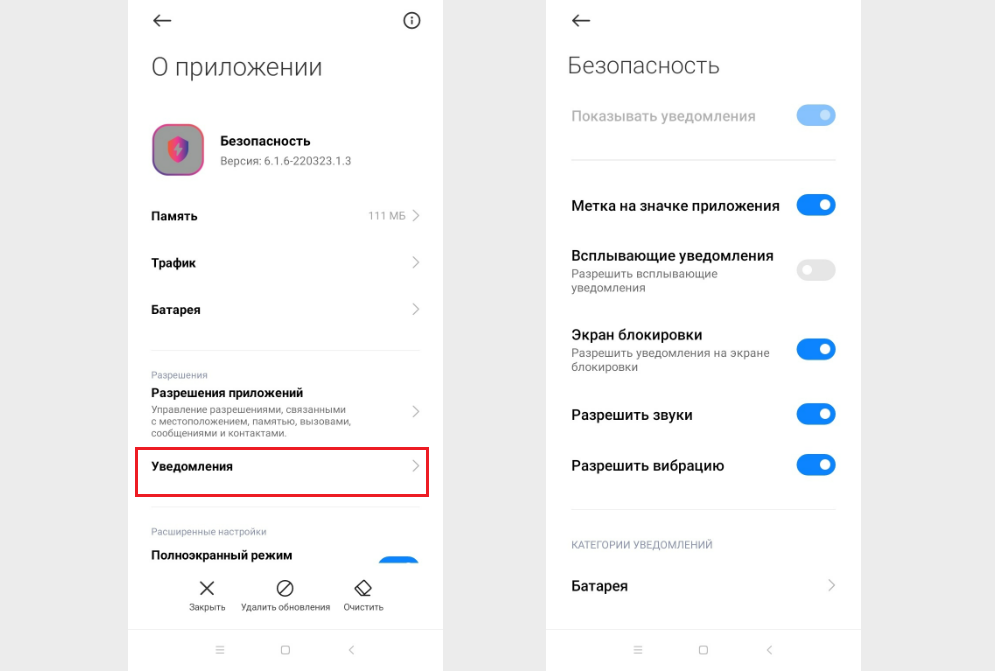
Пункт, который нужен, называется «Уведомления». Нужно на него нажать, чтобы открылось ещё одно меню. В нём целый список настроек. Для разных приложений список может немного отличаться. Но есть пункты, актуальные для большинства.
Например:
- разрешить всплывающие push;
- разрешить всплывающие сообщения на экране блокировки;
- разрешить воспроизведение звука.
Если хотите, чтобы push приходили бесшумно и только когда экран активен — нужно отключить звук, вибрацию и разрешить всплывающие уведомления (не на экране блокировки). Так можно индивидуально настроить каждую утилиту.
Важно: у системных приложений (например: Безопасность, Xiaomi Cloud) не всегда можно изменить все настройки. Например, полностью отключить извещения от утилиты Безопасность не получится. Так как пользователю важно сразу узнать, если безопасность смартфона оказалась под угрозой.
Это меры предосторожности, которые заранее продуманы производителем. Например, как и то, что полностью удалить часть системных приложений невозможно.
Дополнительные настройки уведомлений из приложений на MIUI 13
Есть утилиты, подобные «Безопасности». Где нельзя отключить полностью всплывающие сообщения и часть возможностей заблокирована для пользователя. Но есть и другая категория. В таких утилитах push можно отключить полностью или настроить более детально.
Рассмотрим на примере «Mi Видео». Нужно:
- выбрать его и зажать пальцем. Через пару секунд появится дополнительное меню;
- нажать на вкладку «О приложении»;
- выбрать «Уведомления».
Если включить кнопку «Показывать уведомления», то станет активна часть под заголовком «Категории уведомлений». Тут можно выбрать, о чём конкретно будет оповещать приложение пользователя. Например, можно включить пуши о том, что популярно сегодня, но отключить рекомендуемое.
Для этого нужно зайти в выбранную категорию. Например, в «Популярно сегодня», и настроить оповещения. Можно вообще отключить сообщения для этой категории (этого нельзя сделать в приложении «Безопасность»). Или включить и настроить, как они будут показываться, будет ли это сопровождаться вибрацией.
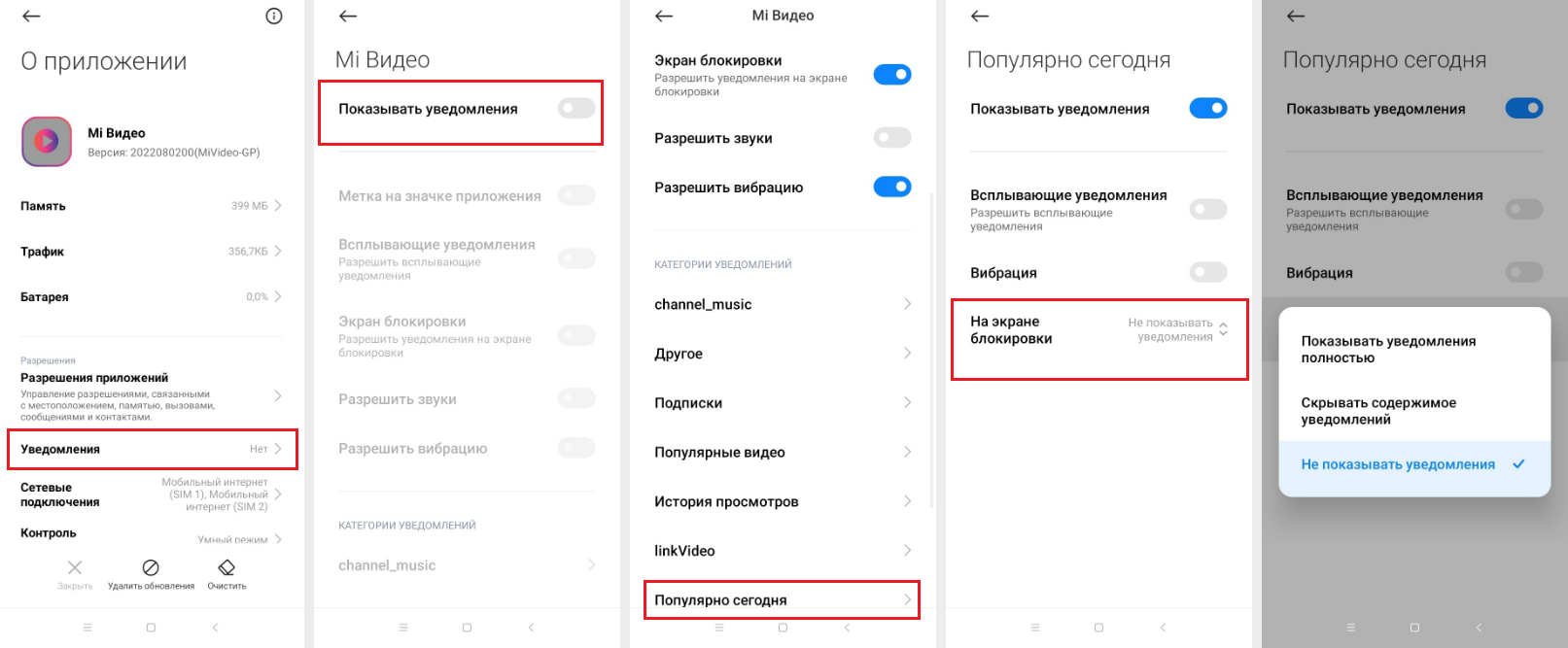
Важно: выбрать нужную утилиту можно не только в меню. Но и через общие настройки. Для этого нужно:
- найти в меню «Настройки»;
- выбрать «Приложения»;
- нажать на «Все приложения».
Из этого списка можно выбрать любую нужную утилиту, нажать на неё. И вы попадёте в нужное меню, из которого сможете отключить или включить предупреждения.
Как поменять музыку оповещений
Не во всех утилитах эта опция доступна. Если хочется поменять звук, с которым будет приходить сообщение, нужно проверять в каждом интересующем приложении отдельно.
Например, эта опция доступна в «Безопасность». Нужно выбрать любую категорию уведомлений. Например, «Батарея». Отключить её мы не можем. Но есть доступная вкладка «Звук». Если нажать на эту вкладку, откроется большое меню с категориями и музыкой.
Мы выбрали «Торжество». В этой категории больше 20 доступных вариантов мелодий. Её можно предварительно прослушать. А чтобы установить, нужно нажать на колокольчик и подтвердить действие. Теперь, когда будут приходить push о безопасности батареи, будет играть выбранная мелодия.
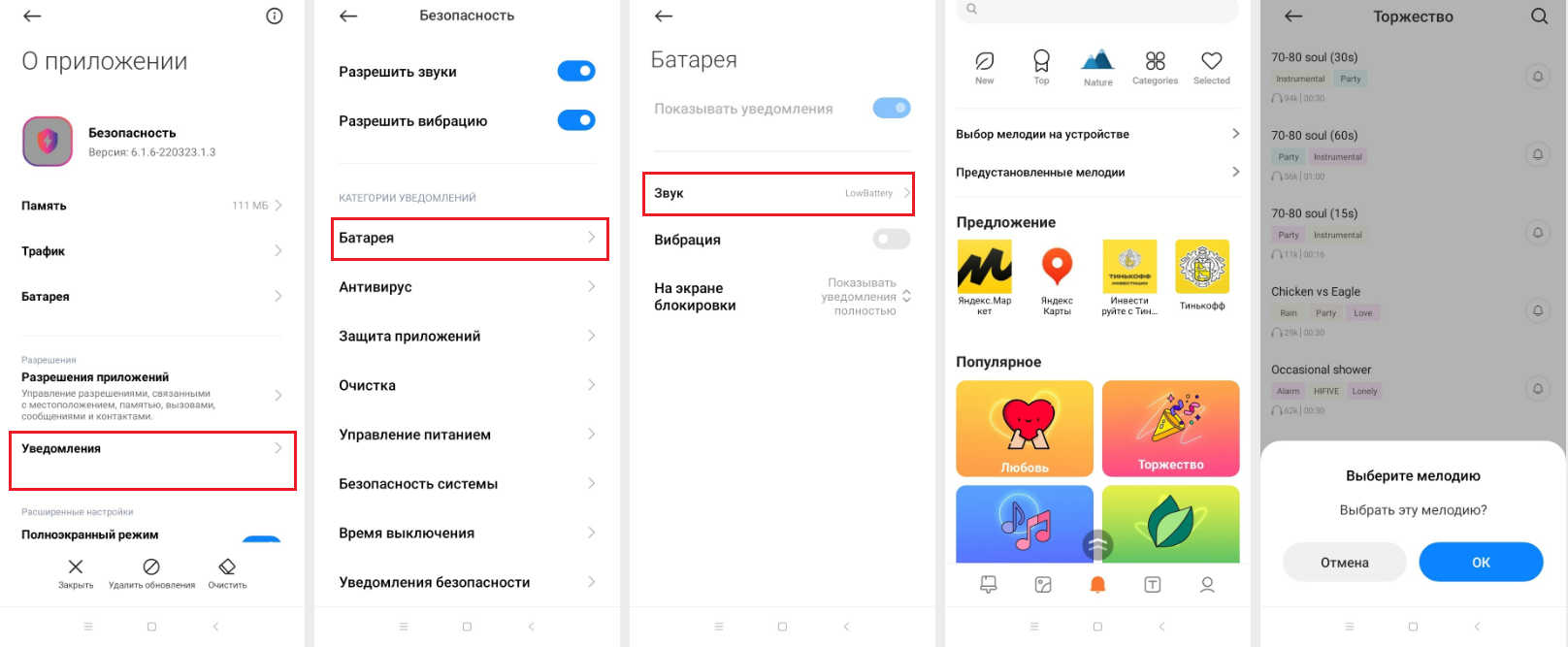
Включение экрана при оповещениях
В прошивке MIUI 13 появилось много обновлений. Одно из них — дополнительная анимация на дисплее при появлении пушей. Если вы хотите, чтобы экран становился активным при появлении оповещения, стоит обратить внимание на этот пункт. Нужно:
- зайти в «Настройки»;
- выбрать «Активный экран и блокировка»;
- нажать на «Активный экран», выбрать «Вкл»;
- выбрать «Эффект уведомлений».
Среди доступных: просто включение экрана, розовая или синяя пульсация, звёздочки на дисплее.
Как посмотреть сразу, какие утилиты могут присылать push
Способ, который мы описывали выше, может понравиться не всем. С ним нельзя сразу посмотреть весь список утилит и понять, в каких уведомления на экране в MIUI 13 включены, а в каких нет.
Посмотреть весь список можно через центр уведомлений MIUI 13. Для этого нужно:
- зайти в «Настройки»;
- выбрать «Уведомления и Центр управления»;
- нажать на «Всплывающие». Вы попадёте на новую страницу, где будет список всех приложений с включёнными оповещениями, с выключенными всплывающими пушами и вообще отключёнными сообщениями.
Здесь можно быстро включить и отключить оповещения в любых утилитах, которые доступны. Достаточно потянуть ползунок вправо (чтобы он стал цветным) или влево.
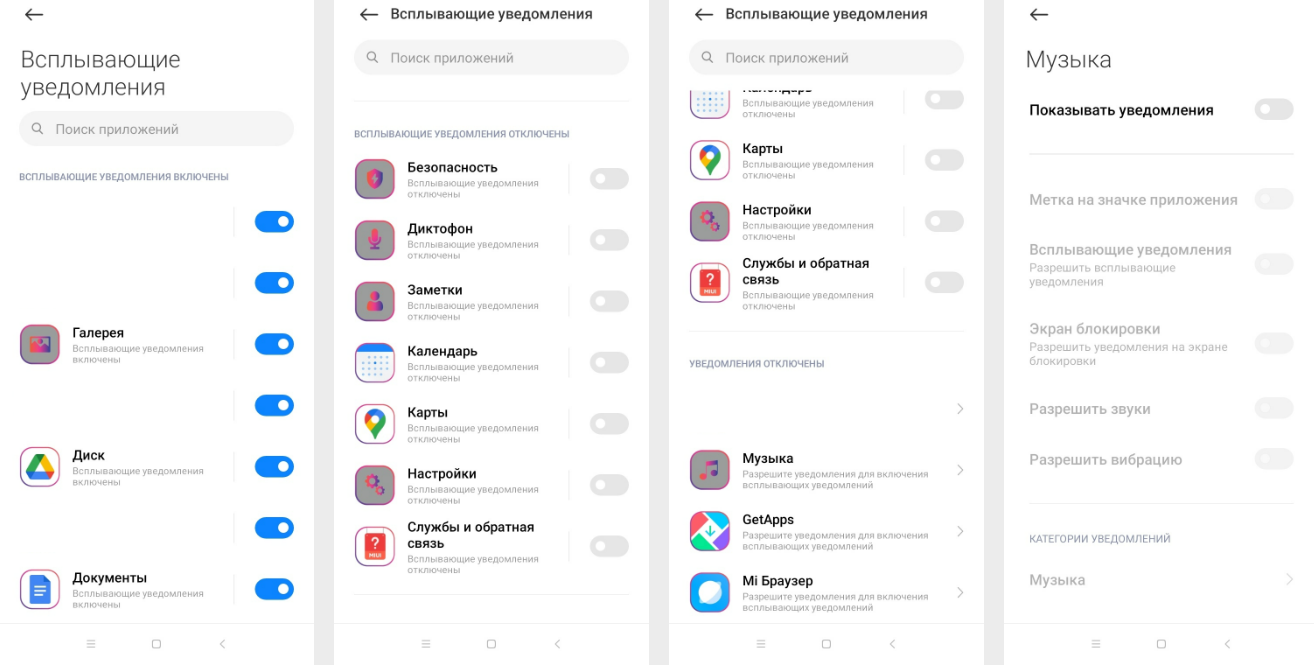
Надеемся, что наш материал поможет вам настроить уведомления в MIUI 13.
Когда вы покупаете телефон у производителя, вы в основном приклеиваетесь к их коже Android в них. » Как изменить звуки блокировки/разблокировки MIUI» имеет ответ и на этот вопрос. Но в некоторых из них есть открытые бэкдоры для настройки элементов некоторых систем, например тем, но некоторые из них остаются скрытыми. В MIUI есть открытый бэкдор для изменения звуков блокировки/разблокировки в системе. Сделать это несложно, и для этого даже не нужен компьютер. Его можно изменить с помощью приложения SetEdit. Xiaomi оставила некоторые значения в MIUI для изменения системных звуков. В этом случае мы покажем вам, как изменить звуки блокировки/разблокировки MIUI.
Как изменить звуки блокировки/разблокировки MIUI
Чтобы изменить звуки блокировки/разблокировки MIUI, необходимо приложение SetEdit, но вместе с некоторыми разрешениями системного уровня. В этом руководстве также показано, как предоставить разрешения системного уровня для SetEdit.
- Скачать SetEdit
Скачать LADB - Включите опции разработчика и отладку USB перед выполнением любого из этих действий.
- Включите функцию «Беспроводная отладка». Чтобы включить беспроводную отладку, обратите внимание, что вы должны быть подключены к сети Wi-Fi.
Шаг 1
Шаг 2
- После включения войдите в приложение LADB и держите его открытым в фоновом режиме.
- Теперь перейдите в меню «Wireless Debugging» и нажмите на опцию «Pair device with pairing code».
- В приложении LADB мы запишем цифры в разделе IP-адрес и Порт в разделе Порт. Пример этих чисел, если мне нужно написать их: 192.168.1.34:41313. Первая часть этих чисел — «Наш IP-адрес», те, что после двух точек — это код нашего «Порта».
- Мы запишем эти цифры под кодом сопряжения wifi в разделе код сопряжения в приложении LADB. После этого вы получите уведомление «Wireless Debugging Connected».
- Теперь вернитесь в приложение LADB и напишите pm grant by4a.setedit22 android.permission.WRITE_SECURE_SETTINGS, и нажмите enter. Это предоставит разрешения системного уровня приложению SetEdit, что нам и нужно. Теперь мы можем продолжить руководство.
- Войдите в приложение SetEdit.
Шаг 4
Шаг 5
- Нажмите на меню «Системная таблица» в правом верхнем углу.
- Выберите «Глобальная таблица».
Шаг 6
Шаг 7
- Теперь найдите значения для звуков блокировки и разблокировки.
- Как только вы найдете нажмите на них, затем выберите редактировать значение.
- Поместите звук (рекомендуется расширение.ogg) непосредственно в хранилище телефона.
- Например, мой звук называется «alternative.ogg». Поэтому я наберу «/storage/emulated/0/alternative.ogg» в значении. Сделайте то же самое для других звуков, которые вы хотите использовать.
- Как только вы закончите, сохраните изменения, а затем выйдите из приложения SetEdit.
- Перезагрузите телефон.
- После перезагрузки телефона звуки блокировки/разблокировки должны быть изменены.
Итак, это все шаги, которые вам нужно использовать для «Как изменить звуки блокировки/разблокировки MIUI». Имейте в виду, что это может не сработать на некоторых устройствах, так как в некоторых версиях MIUI Xiaomi заблокировала возможность внесения этих изменений в систему.
Смартфоны
07 августа 2022
0

Содержание:
- Рингтон
- Для отдельного контакта
- СМС
- Уведомление
С приходом на смартфоны оболочки MIUI 12 мы получили полностью переработанный интерфейс настройки звука и звуковых эффектов на Xiaomi (Redmi).
Одним из главных нововведений стали готовые наборы звуков, объединённые какой-то темой, которые сменяются динамически в зависимости от текущего времени.
Так, если выбрать готовый набор «Природа-Птицы», в течение дня уведомления от приложений будут сопровождаться звуками разных птиц, характерных для этого времени дня.
Подобный подход не требует каких-то выдающихся технических достижений, или ухищрений, однако, заметно разнообразит опыт взаимодействия с телефоном, и позволяет продлить удовольствие от использования одних пресетов звуков. Всё-таки, когда в течение дня звук меняется автоматически, он надоедает куда медленнее, чем если бы всё время проигрывался один и тот же эффект.
Для настройки рингтона в MIUI 12 необходимо войти в меню «Звук и вибрация».
Далее нужно выбрать плитку «Мелодия».
Тут вы увидите 3 готовых набора звуков: Mi ремикс, Mi джаз и Mi электронная, а также возможность самостоятельно выбрать свой рингтон, если нажать на плитку «Все мелодии».
При выборе пункта «Все мелодии» мы попадём в меню, где отображены все стандартные мелодии, которые возможно прослушать и выбрать понравившуюся.
Либо, если вы хотите установить в качестве рингтона любимую песню, необходимо её предварительно загрузить в память телефона, и после этого нажать на строку «Выбор мелодии на устройстве». Теперь нажать на «Музыка».
Вы увидите список всех найденных в памяти Xiaomi песен, найдите ту, которую хотите сделать рингтоном, выберите её и нажмите на «Ок».
Вернуться к содержанию
Рингтон для отдельного контакта в MIUI 12
Также в MIUI 12 есть возможность назначить рингтон для отдельного контакта, он будет звучать только тогда, когда именно этот абонент будет вам звонить по телефону.
Для этого войдите в телефонную книгу, найдите нужную запись.
В разделе «Ещё» найдите пункт «Мелодия по умолчанию».
Далее всё, как и в предыдущем пункте, либо выберите одну из стандартных мелодий, либо назначьте какую-то песню из памяти смартфона.
Вернуться к содержанию
Как установить звук для смс в MIUI 12
Я столкнулся с тем, что многие пользователи не могут назначить звук для входящих смс-сообщений в MIUI 12, но не по своей вине, а потому, что по неизвестной мне причине не на всех прошивках есть эта возможность.
Уверен, это простой недосмотр, и в одном из будущих обновлений эту возможность должны вернуть, а пока я покажу как это делать на телефоне с подобной возможностью.
Вновь заходим в меню «Звук и вибрация».
Но на этот раз выбираем пункт «Уведомления».
Скролим в самый низ страницы и видим одинокое меню «Сообщения».
Нажав на него, откроется возможность выбрать конкретный предзагруженный эффект, либо один из двух наборов, либо, даже, песню, если вы того хотите, нажав на строку «Выбор мелодии на устройстве».
Вернуться к содержанию
Как выбрать звук уведомления от приложений в MIUI 12
В настройках смартфона найдите строку «Звук и вибрация».
Далее нас интересует плитка «Уведомления».
Вы увидите 5 вариантов наборов звуков, которые подготовили для вас дизайнеры из Xiaomi, прослушайте их, возможно, они будут вам приятны. Например, наборы «Птицы» и «Капли» меняются в зависимости от времени суток, лично я остановил свой выбор на птицах, уж больно мне нравится дневной звуковой эффект входящего уведомления.
Однако, если вас не устроил подготовленный тематический набор, нажмите на «Все мелодии».
Тут есть возможность выбрать конкретный эффект, либо даже песню, нажав на «Выбор мелодии на устройстве».
Вернуться к содержанию
Об авторе: MiMaster
Привет, меня зовут Тимур. Я с детства увлекался компьютерами и IT-Индустрией, мне это нравится, это моя страсть. Последние несколько лет глубоко увлёкся компанией Xiaomi: идеологией, техникой и уникальным подходом к взрывному росту бизнеса. Владею многими гаджетами Xiaomi и делюсь опытом их использования, но главное — решением проблем и казусов, возникающих при неожиданных обстоятельствах, на страницах сайта mi-check.ru
Несмотря на то, что интерфейс MIUI склонен к предоставлению максимальной кастомизации и изменений настроек для предпочтений пользователя практически во всех элементах, относительно смены системных звуков посредством базовых настроек доступны только рингтоны, входящие сообщения и оповещения календаря. Поэтому мы выясним, как полностью изменить проигрывание на смартфонах Xiaomi с использованием собственной мелодии для определённых действий. Поскольку аппараты китайского производителя не предоставляют опцию установки новых вариантов воспроизведения уведомлений, понадобится выполнить определённые условия, которые позволяют применять подобные возможности. Что при этом необходимо? Так как процедура предусматривает внесение корректировок в программное обеспечение устройства, понадобятся права суперпользователя и, соответственно, наличие доступа к загрузчику.
Если вы незнакомы с базовой терминологией и обстоятельства кажутся запутанными, то наиболее вероятно, что пользоваться предложенным руководством и начинать процедуру не рекомендуется. Однако при наличии опыта взаимодействия со смартфонами Xiaomi или профессиональных знаний, желательно продолжить операцию, при этом повышая уровень всесторонней образованности по отношению к системе.
Независимо от индивидуальной оценки собственных умений, необходимо осознавать, что действия выполняются с системными компонентами мобильного устройства, при которых случайные ошибки могут привести к прекращению работоспособности телефона. Поэтому дальнейшие манипуляции выполняются без любых гарантий xiaomium.ru! Для беспроблемного понимания материал будет изложен максимально детально как в отдельных пунктах, так и общем алгоритме действий. При правильном следовании инструкции проблемы не должны возникать. Поскольку задача связана только с заменой файлов воспроизведения музыки, наибольший ущерб, который может быть нанесён девайсу, состоит в отсутствии звукового сопровождения, например, во время отключения и активации дисплея, щелчка создания фотографии и других подобных эффектов.
Если обязательные вышеизложенные условия для начала процедуры соблюдены, то можно попытаться внести изменения в файловую систему. Сперва нужно приложение, которое предоставляет возможность взаимодействовать с Android углублённо, причём подобные сервисы, как открытые, так и платные, сильно распространены во встроенном Play Market. К наиболее популярным вариантам относится Root Exprlorer со стоимостью 175 рублей, а также Total Commander.
Во избежание затрат, последующие манипуляции будут предложены для проведения в бесплатном приложении Total Commander. После установки и подтверждения прав root при первой активации сервиса, вам станет доступна внутренняя часть операционной системы, поэтому нужно проследовать в необходимый раздел через путь system/media/audio/ui/.
К примеру, поменяем звуковое сопровождение деактивации и включения экрана. Наименования файлов, которые при этом нужно заменить: Lock.ogg для блокировки и Unlock.ogg – выхода из спящего режима. Удалять изначальные компоненты не рекомендуется для сохранения возможности возврата к первичным настройкам, поэтому лучше редактировать название. Переименуйте файлы, чтобы в результате получить Lock-original.ogg и Unlock-original.ogg соответственно. Для корректировки названия следует удерживать палец на изображении иконок, после чего в открывшемся меню выбрать нужное действие и ввести обновлённый заголовок с последующим подтверждением.
Идентичные манипуляции выполните с оставшимся файлом. Затем следует перенести желаемые аудиозаписи в системные папки, при этом все наименования должны повторять настоящие: Lock.ogg и Unlock.ogg, поскольку в противном случае программное обеспечение их не использует для определённых эффектов. Выбрать новые музыкальные сопровождения можно самому или загрузить законченные, к примеру, посредством форума 4PDA, изменив название наиболее предпочитаемого варианта, который необходимо скопировать в раздел с изначальными звуками операционной системы.
Далее нужно убедиться, что подобранные файлы обладают правами доступа, так как если не обращать внимания на подобные нюансы, запись может не проигрываться во время поступления уведомлений или манипуляций с устройством. Для начала редактирования кликните по композиции и удерживайте до отображения меню, после чего выберите вариант «Свойства». На новой странице перейдите по надписи «RWX» и поставьте отметки напротив букв R и W для первой графы «Владелец», а также R в оставшихся двух. При правильном выполнении действий число в нижней области примет показатель 644, а затем выберите команду «Применить». Идентичную инструкцию примените для второго файла.
Для использования новых корректировок требуется перезапустить телефон. После включения можно полноценно оценить результат при условии правильного выполнения всех пунктов. Исходя из практического использования, путь system/media/audio/ui/ содержит большое множество разнообразных звуковых сопровождений, при этом предложенная методика позволит поменять любой из присутствующих компонентов, чтобы задать желаемое воспроизведение для определённых событий. Если конечные результаты не нравятся или не подходят, то восстановить изначальные настройки совершенно несложно, поскольку требуется удалить новый установленный файл, к примеру, Unlock.ogg и вернуть сохранённой копии заводского варианта старое наименование для распознавания его системой мобильного устройства. По завершению инструкции, выполните перезагрузку.
Если какие-либо программные эффекты в течение длительного использования утомляют, то при помощи подробного руководства, можно выставить новые звучания. Заинтересованы ли вы в том, чтобы поменять звуки смартфона на более привлекательные?